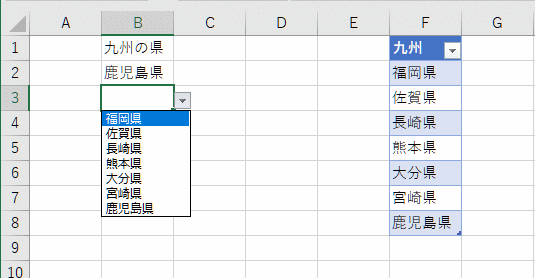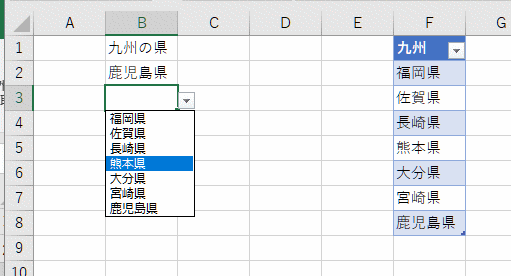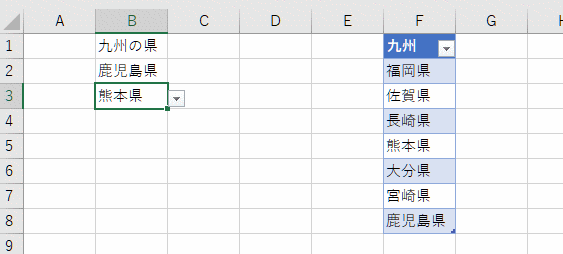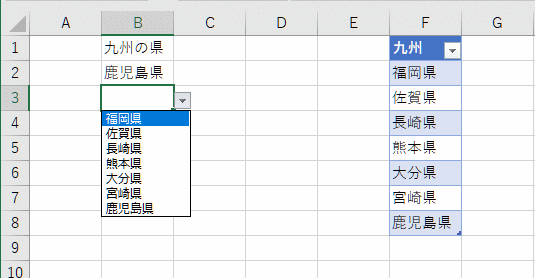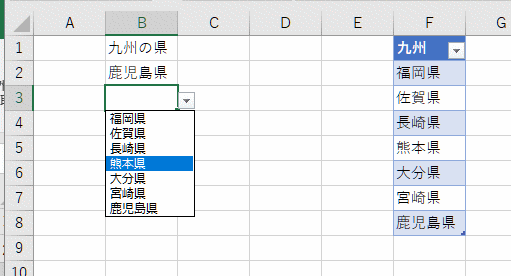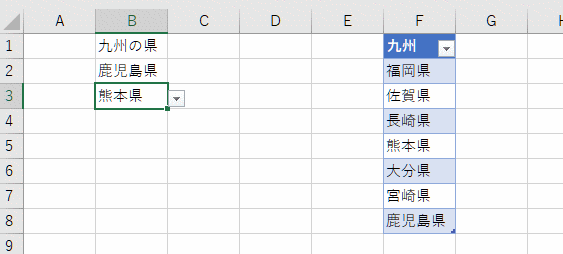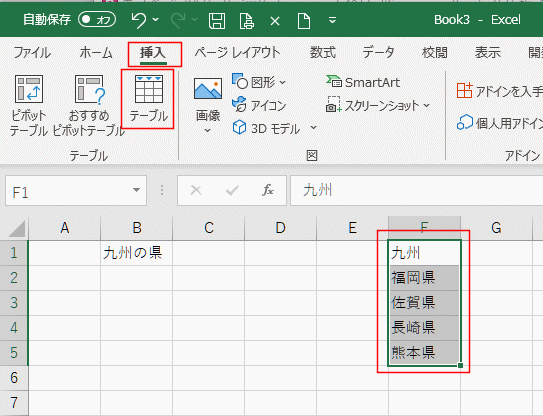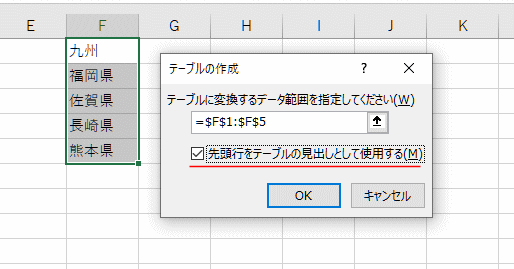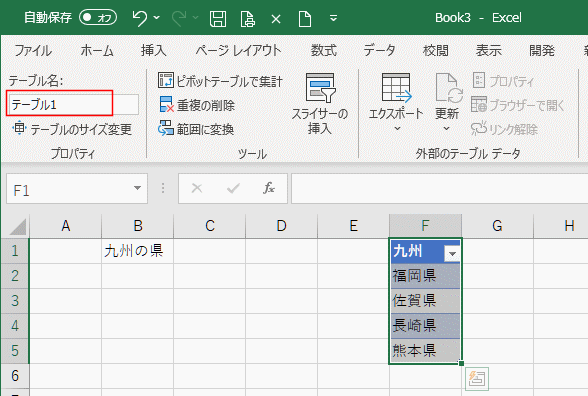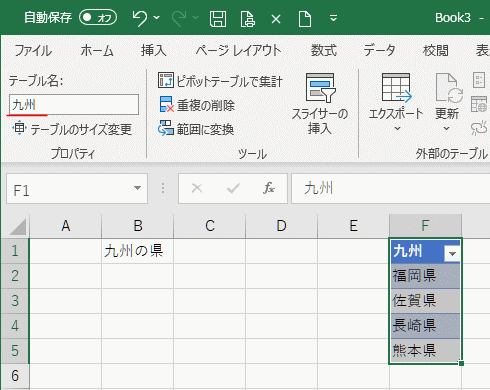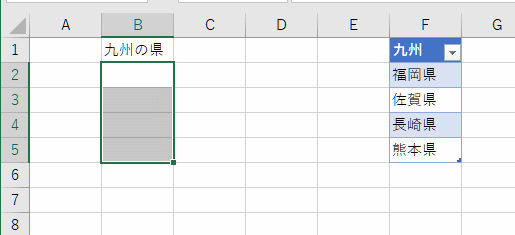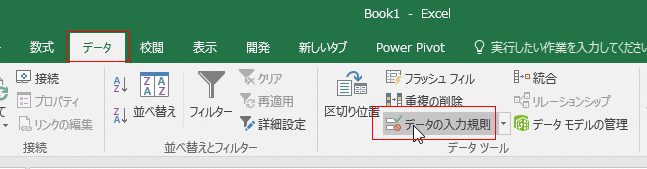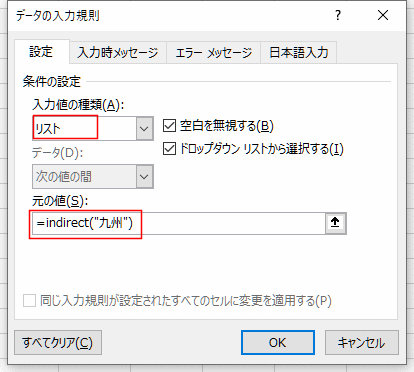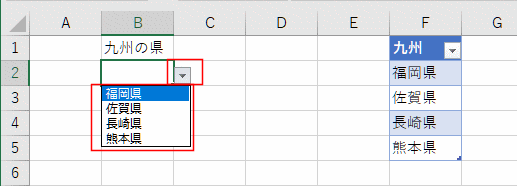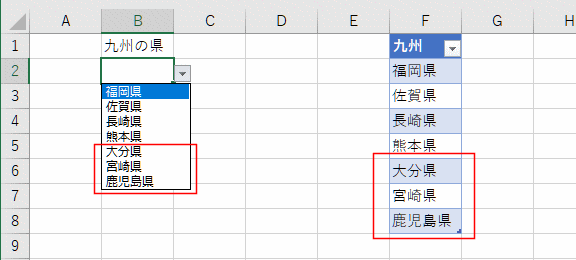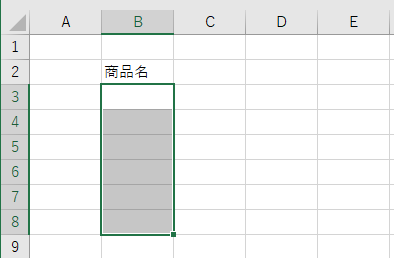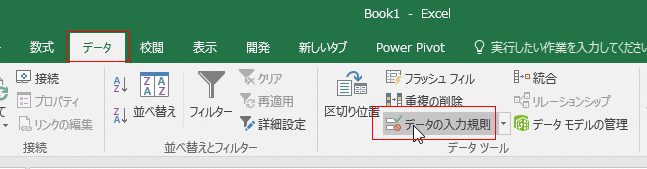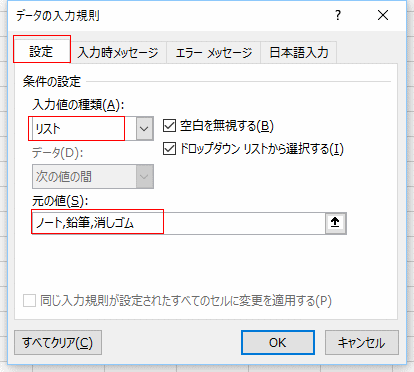- Home »
- 便利な技の目次 »
- ドロップダウンリストから選択して入力する(入力規則)
作成:2017/1/29
リストから選択して入力する topへ
- あらかじめ入力する値(文字を含む)が決まっているケースでは、入力規則のリスト機能を利用して入力することができます。
メリットは間違った入力を防止することができます。
ここでは簡単に説明しますので、入力規則の設定方法の詳細は 入力規則の共通メニュー からご覧ください。
- ここでは、リストが増減する場合のおすすめの設定方法を書きたいと思います。
ドロップダウンリストから素早く選択する方法
- 入力規則のリストが設定してあるセルで Alt + ↓ キーを押すと、ドロップダウンリストが開きます。
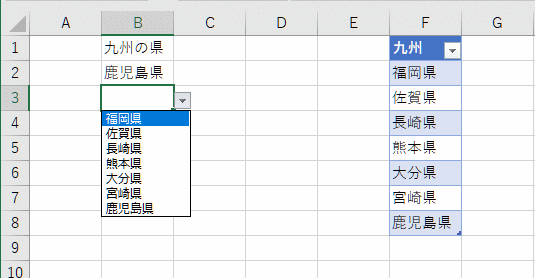
- ↓(カーソルキー、方向キー)で入力したい値を選択して、Enter キーを押します。
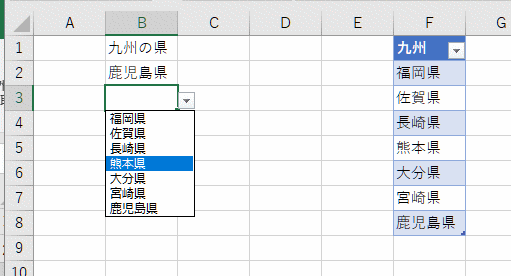
↓
選択した「熊本県」が入力できました。
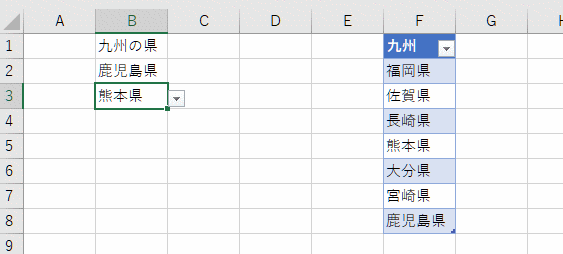
リストをテーブル化して増減に対応する
- 入力規則のリストに表示するデータを入力します。
入力したデータを選択します。F1:F5を選択しています。
挿入タブの[テーブル]をクリックします。ショートカットキーは[Ctrl]+[T]です。
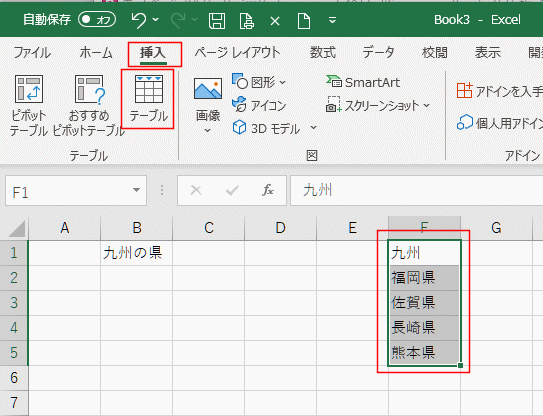
- 「先頭行をテーブルの見出しとして使用する」にチェックを入れて[OK]ボタンをクリックします。
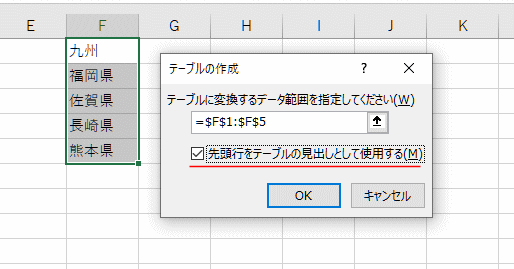
- テーブルデザインタブのプロパティ グループのテーブル名には既定の名前「テーブル1」となっています。
ここでは「テーブル1」を「九州」と変更します。
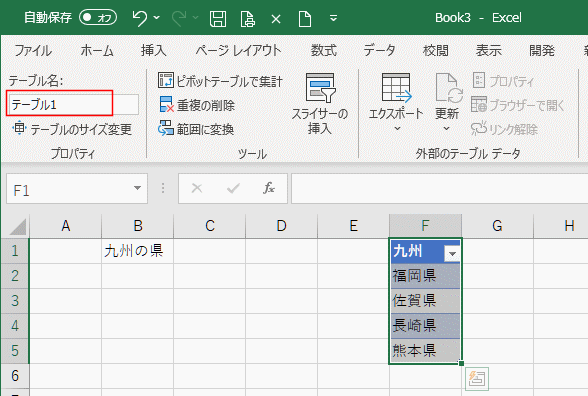
↓
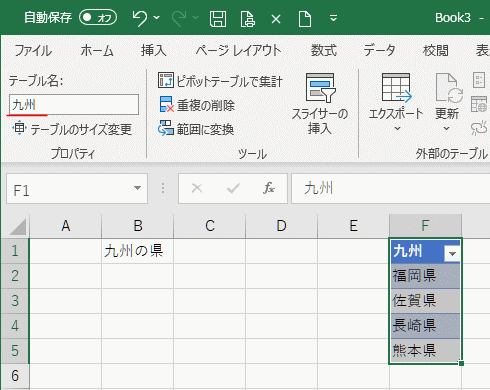
- 入力規則を設定するセルを選択します。
ここでは B2:B5セルを選択しています。
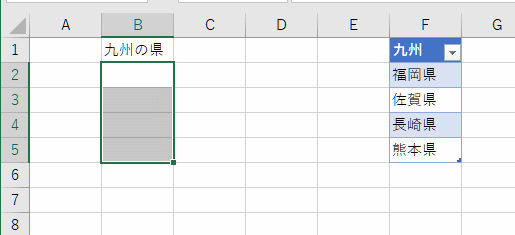
- [データ]タブの[データの入力規則]を選択します。
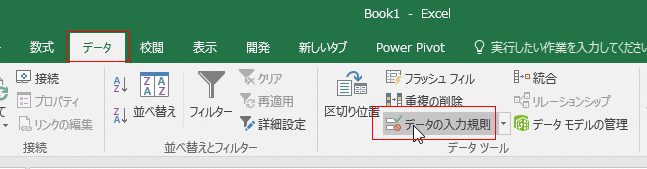
- [設定]タブを選択して、入力の種類で「リスト」を選択します。
元の値に =indirect("九州") とINDIRECT関数を使って、テーブル名で指定します。
テーブル名はダブルクォーテーションでくくります。
- テーブルの見出しを利用して名前を定義する方法もありますが、INDIRECT関数を使ってテーブル名で指定する方が私は好きです。
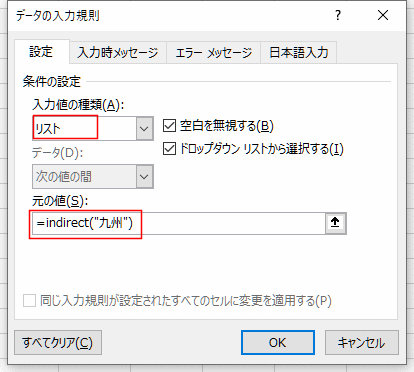
- 入力規則のリストが設定できました。
テーブル「九州」のデータがリストに表示されています。
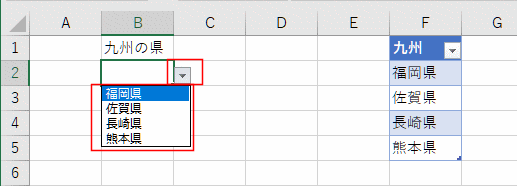
- テーブルにデータをF8セルまで追加しました。
入力規則のリスト(ドロップダウンリスト)にもデータが追加されました。
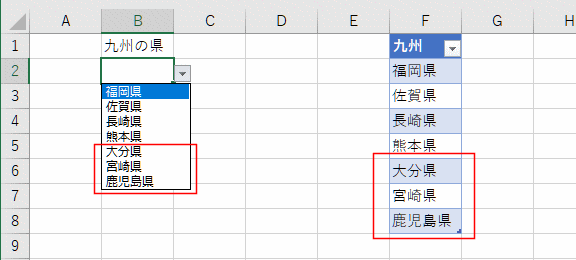
固定した少数のデータをリストにする場合
- 例えば、ノート、鉛筆、消しゴム といった商品名から選択するリストを作成し、そのリストから選択する方法です。
入力規則のリストを設定するセルを選択します。
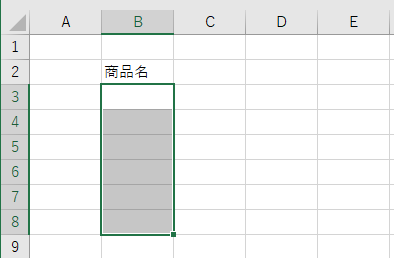
- [データ]タブの[データの入力規則]を選択します。
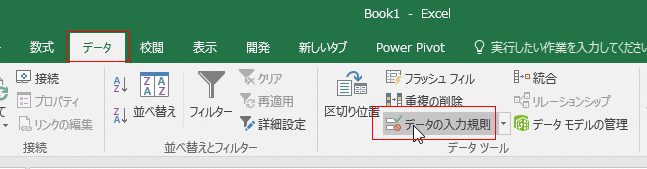
- [設定]タブを選択して、入力の種類で「リスト」を選択します。
元の値に ノート,鉛筆,消しゴム とカンマ区切りで入力します。
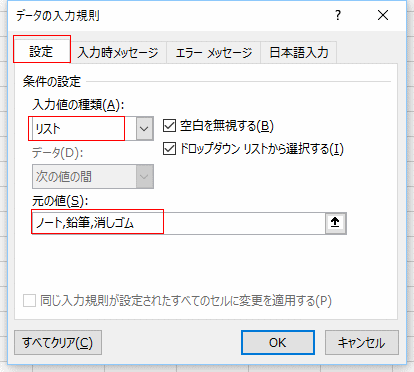
スポンサードリンク
PageViewCounter

Since2006/2/27